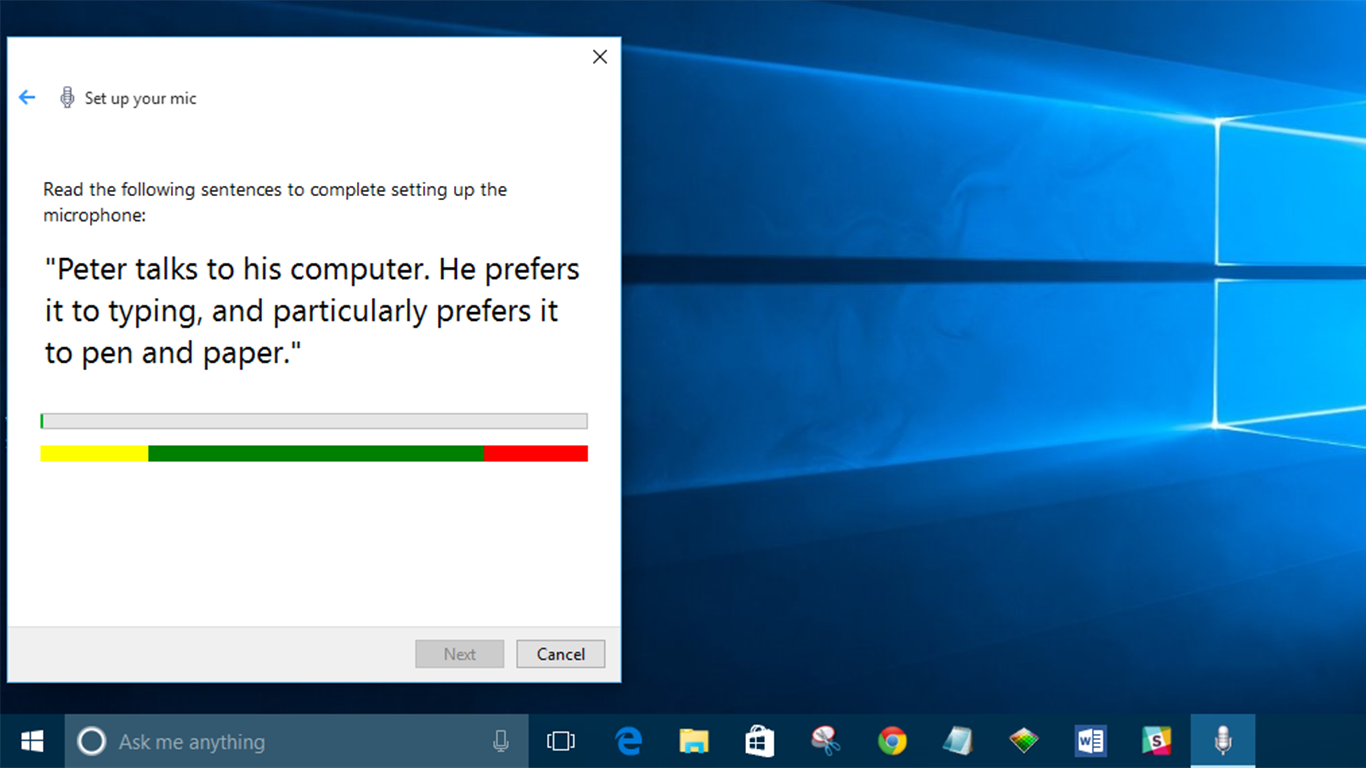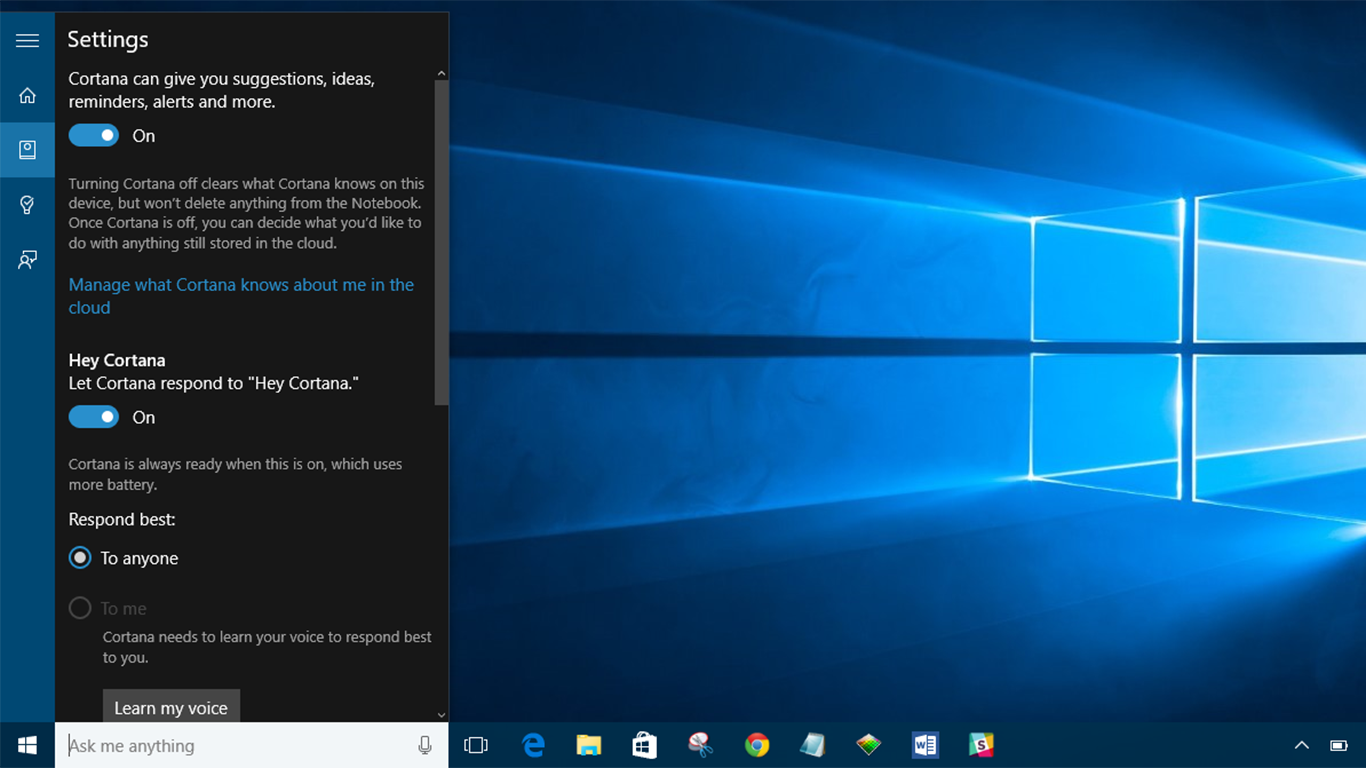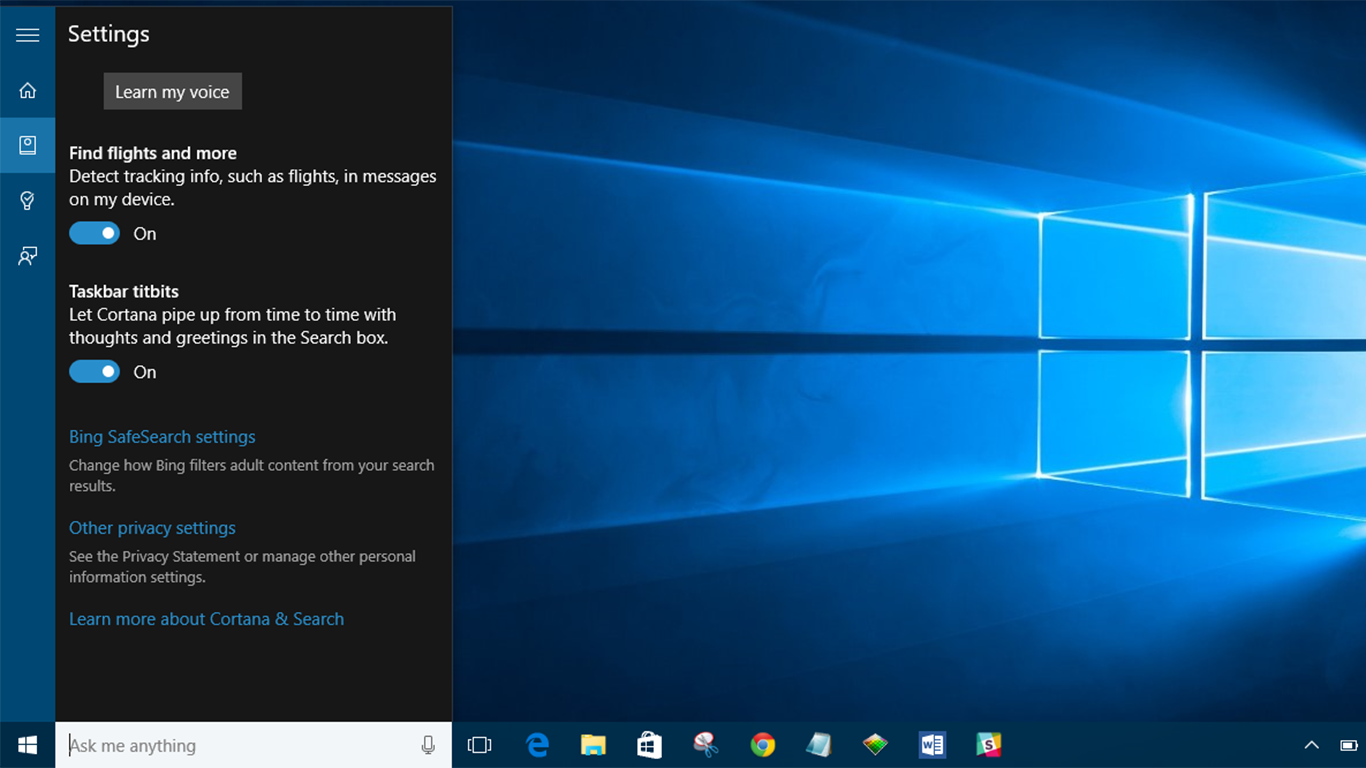Cara mengatur dan menggunakan Cortana dengan Windows 10 UK
Jika Anda menginstal Windows 10, Anda pasti akan melihat kehadiran asisten pribadi yang dikendalikan suara dari Microsoft. Cortana mampu menulis email, mengatur pengingat, mencari aplikasi dan melakukan pencarian web. Selama Anda senang Microsoft mengambil kebiasaan internet Anda, itu bisa menjadi alat yang sangat berguna. Berikut cara mengatur dan menggunakan Cortana di Windows 10 di Inggris.
 Lihat terkait Cara Mengonfigurasi Penskalaan Tampilan di Windows 10 Ulasan Windows 10: Kode dalam pembaruan Windows 10 terbaru memicu desas-desus tentang Surface Phone Cara mendefrag PC Windows 10 Anda
Lihat terkait Cara Mengonfigurasi Penskalaan Tampilan di Windows 10 Ulasan Windows 10: Kode dalam pembaruan Windows 10 terbaru memicu desas-desus tentang Surface Phone Cara mendefrag PC Windows 10 Anda Windows 10 akan membawa Anda melalui proses penyiapan saat Anda membuka Cortana untuk pertama kalinya. Namun, jika tidak, maka inilah cara Anda dapat memulai dengan asisten pribadi Microsoft.
Unduh Windows 10 sekarang dari Microsoft.com
Cara menggunakan Cortana di Windows 10: Periksa pengaturan bahasa Anda
- Beberapa pengguna Inggris mengalami masalah dalam menjalankan Cortana. Ini bisa menjadi masalah dengan pengaturan ucapan. Sebelum Anda mulai mengatur asisten digital Microsoft, pastikan pengaturan bahasa diatur ke Inggris.
- Untuk memeriksa pengaturan bahasa Anda, cari Wilayah dan Bahasa. Di sini Anda akan memiliki opsi untuk Negara atau Wilayah. Pastikan ini diatur ke Inggris Raya. Di bawah ini Anda akan menemukan opsi untuk Bahasa.
- Jika bahasa Inggris (Inggris Raya) tidak ada, Anda harus menambahkannya sebagai opsi bahasa. Untuk melakukan ini, klik Tambahkan bahasa, lalu temukan Bahasa Inggris (Inggris Raya) dan pilih opsi Unduh Paket Bahasa dan Ucapan.
- Dengan menginstal paket bahasa Inggris, Anda harus memilih tab Ucapan di panel pengaturan Waktu & Bahasa. Di sini Anda dapat memilih Bahasa Ucapan yang digunakan oleh PC Anda. Pastikan sudah diatur ke Bahasa Inggris (Inggris Raya).
Cara menggunakan Cortana di Windows 10: Menyiapkan Cortana
- Pertama kali Anda menggunakan kotak pencarian, Anda harus dihadapkan dengan opsi untuk mengaktifkan Cortana. Jika Anda tidak mengetik Cortana ke dalam kotak pencarian dan klik "I'm in". Setelah Anda membuka opsi untuk mengaktifkan Cortana, Anda akan dihadapkan dengan informasi tentang data yang dikumpulkan Cortana. Jika Anda tidak nyaman dengan Microsoft yang mengumpulkan informasi tentang riwayat penelusuran dan riwayat lokasi, Anda memiliki opsi untuk membatalkan.
- Cortana akan menanyakan nama Anda dan memberi Anda opsi untuk menambahkan minat.
- Jika Anda mengklik ikon mikrofon di bilah pencarian, itu akan memunculkan kalibrasi mikrofon singkat.
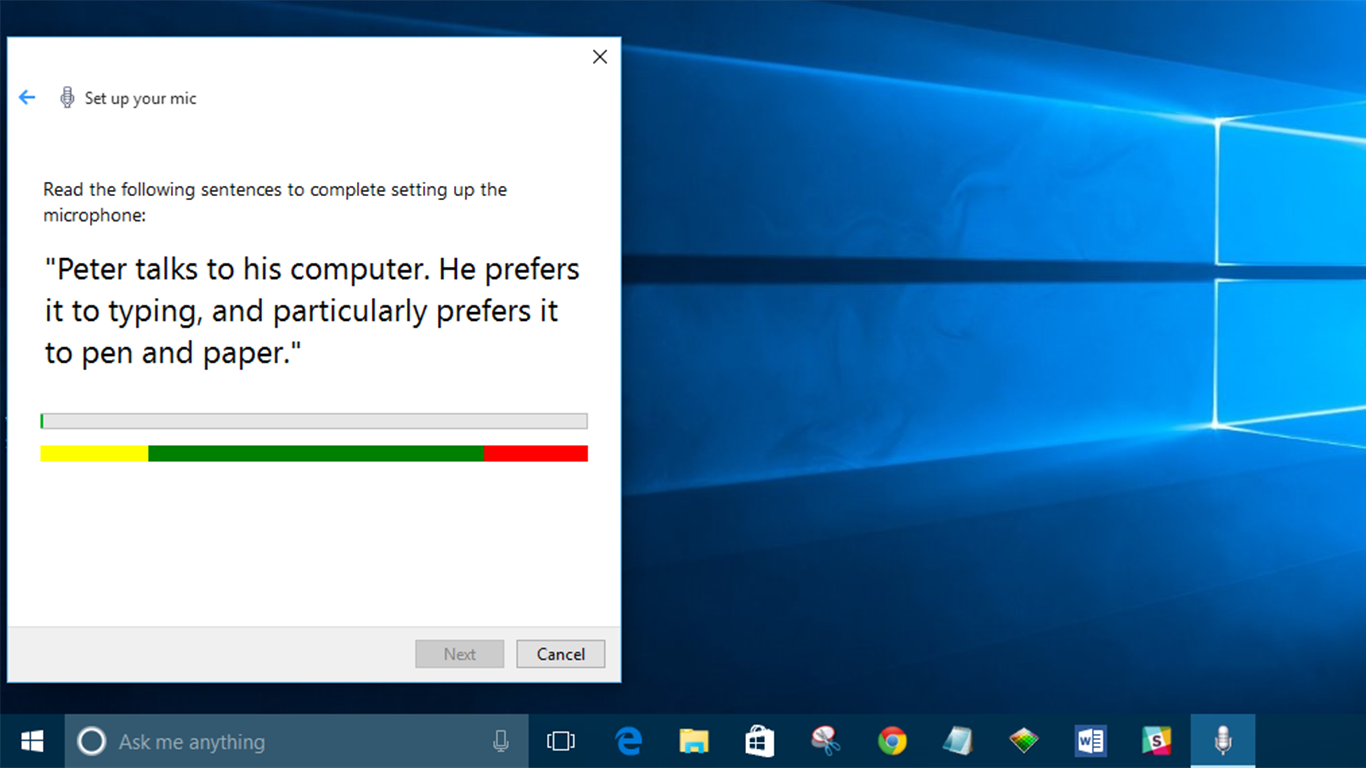
- Setelah Anda mengatur mikrofon, Cortana siap digunakan. Tetapi jika Anda ingin mengubah pengaturan Cortana, ketik Cortana ke dalam bilah pencarian dan klik opsi pertama, "Pengaturan Cortana & Pencarian".
Unduh Windows 10 sekarang dari Microsoft.com
Cara membuat Cortana merespons "Hey Cortana" di Windows 10
- Buka Cortana dan cari "Pengaturan Cortana" untuk menavigasi ke menu Pengaturan. Sekarang klik hasil teratas.
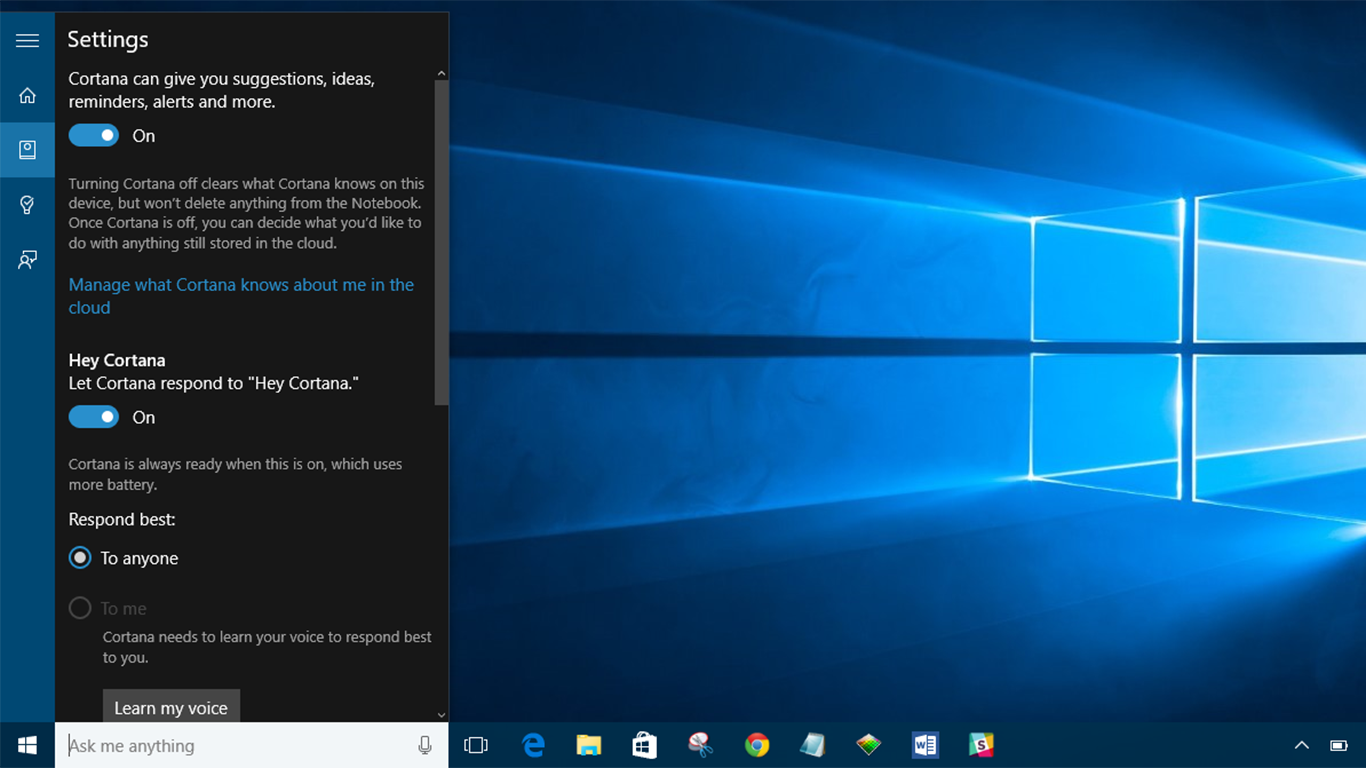
- Setelah Anda berada di menu Pengaturan, jentik sakelar di bawah judul: "Biarkan Cortana merespons saat Anda mengatakan 'Hai Cortana'". Di sini Anda juga dapat menghidupkan dan mematikan Cortana.
Cara membuat Cortana menampilkan informasi pelacakan di Windows 10
- Jika Anda ingin Cortana menampilkan informasi pelacakan untuk penerbangan dan pengiriman Anda, mulailah dengan mencari “Pengaturan Cortana” dan klik hasil teratas.
- Gulir ke bawah dan jentik sakelar di bawah tajuk "Temukan penerbangan dan lainnya". Di sini Anda juga akan menemukan opsi untuk Cortana untuk memberikan salam dari waktu ke waktu, serta berbagai pengaturan privasi.
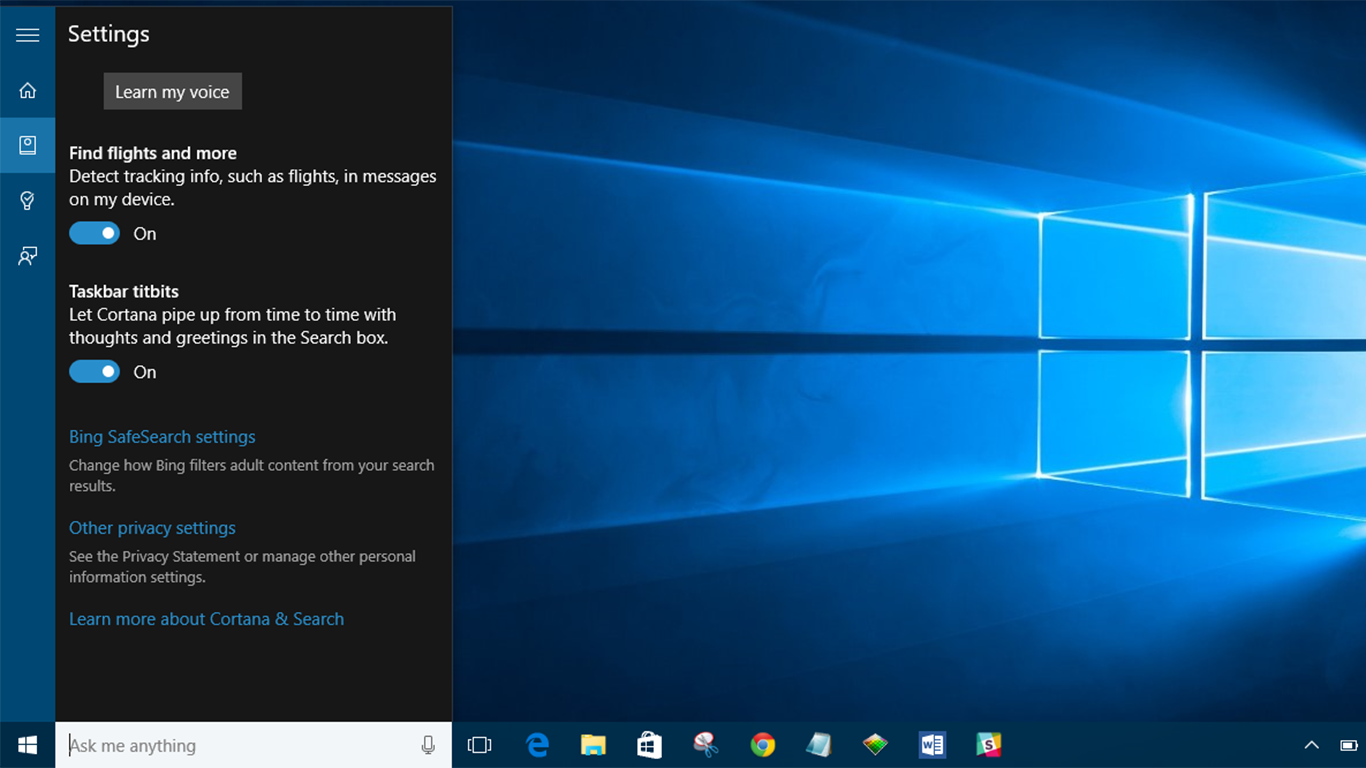
Cara membuat Cortana memahami pola bicara non-asli di Windows 10
Jika bahasa Inggris bukan bahasa pertama Anda, Cortana memiliki opsi untuk membantunya memahami pola bicara non-pribumi. Berikut cara mengaktifkannya:
- Tekan tombol Windows dan ketik "Speech", lalu pilih opsi Speech Settings.
- Dari sini, cukup centang kotak berjudul "Gunakan pola bicara untuk non-penutur asli bahasa ini".

Unduh Windows 10 sekarang dari Microsoft.com
Mencari VPN untuk digunakan dengan Windows? Lihat Buffered, terpilih sebagai VPN terbaik untuk Inggris Raya oleh BestVPN.com.